Уроки 126 - 128
Анимация
(§73. Анимация)
Содержание урока
Простая анимация сеточных моделей
Простая анимация сеточных моделей
Выше мы говорили только об изменении свойств объектов в целом. При создании анимационных фильмов необходимо уметь перемещать части сеточной модели, например, для того, чтобы персонаж моргнул глазами. Для этого используются ключи формы, или ключевые формы (англ. shape keys), — так называются некоторые заранее заданные положения сеточной модели, между которыми выполняется переход. Есть одно важное ограничение: при создании таких ключевых форм нельзя менять геометрию модели, т. е. удалять и добавлять вершины, рёбра и грани.
Сначала нужно создать сами ключевые формы и определить положение узлов сетки для каждой из них (в Blender для этого используется панель Ключи формы (Shape keys) на странице свойств сеточной модели pff] Данные объекта (Object Data). Например, для анимации улыбающегося рта нужно построить, по крайней мере, две ключевые формы: рот без улыбки (основная форма, которая называется Basis) и рот с улыбкой (назовем её Smile) (рис. 9.53).
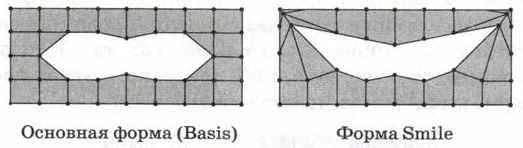
Рис. 9.53
Единственное различие этих форм в том, что вершины формы Smile передвинуты в другое положение.
В программе Blender удобнее всего использовать окно Редактора ключей формы (ShapeKey Editor), в левой части которого перечислены все ключевые формы и показаны коэффициенты (от О до 1), определяющие степень влияния каждой формы на текущий кадр (рис. 9.54).
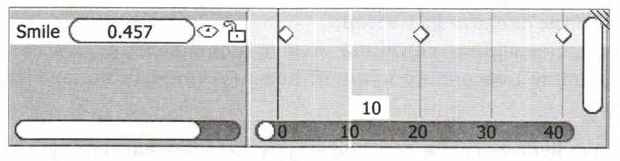
Рис. 9.54
Ключевые кадры в правой части обозначены маркерами-ромбами. Чтобы добавить новый ключевой кадр, достаточно установить на него курсор (светлую линию) и изменить значение параметра в левой части. Ключевые кадры можно перемещать (клавиша G) и масштабировать (регулировать интервал между кадрами, клавиша S). Для удаления ключевого кадра нужно выделить соответствующий ему маркер-ромб и нажать клавишу Delete.
Можно использовать не один, а несколько каналов анимации, при этом ключевые кадры каждого канала задаются независимо от других каналов. Форма кривой изменения параметра настраивается в окне Редактора кривых.
Следующая страница  Арматура
Арматура

